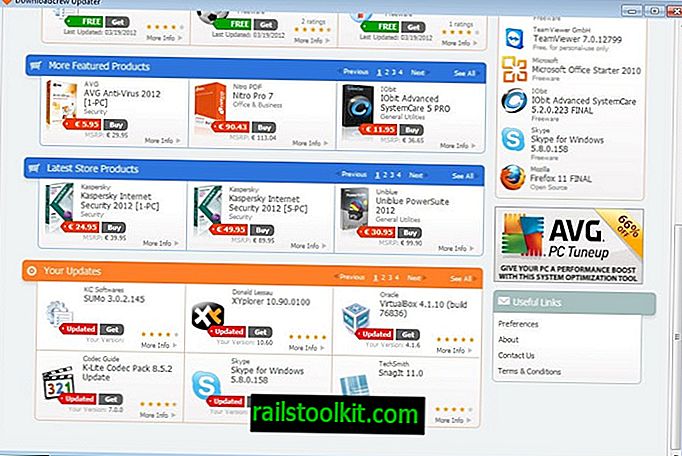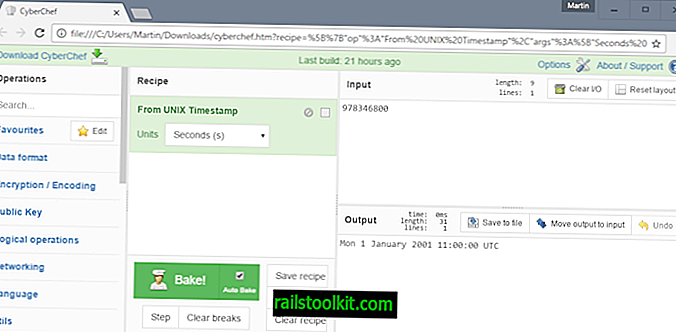Ja palaižat pārlūku Google Chrome operētājsistēmā Windows un uzraugāt procesus, kas darbojas datorā, jūs, iespējams, pamanīsit programmatūras Software Reporter Tool procesu.
Programmatūras Reporter Tool, izpildāmais fails ir software_reporter_tool.exe, ir rīks, ko Google izplata ar Google Chrome tīmekļa pārlūku.
Tā ir daļa no Chrome tīrīšanas rīka, kas savukārt var noņemt programmatūru, kas rada problēmas ar pārlūku Chrome. Google īpaši piemin avārijas, modificētas startēšanas vai jaunas cilnes lapas vai negaidītas reklāmas. Rīks var noņemt visu, kas traucē lietotāja pārlūkošanai.
Chrome programmatūras reportiera rīks

Programmatūras Reporter Tool skenē datora diskdzini un par šiem skenē ziņo Google. Pārlūks Google Chrome izmanto skenēšanas rezultātus, lai noteiktu, vai tam vajadzētu pamudināt lietotāju no datora noņemt nevēlamu programmatūru, jo tas ietekmē pārlūkošanas pieredzi.
Google Chrome lietotājiem var būt divas galvenās problēmas ar programmatūras Reporter Tool:
- Skenējot sistēmu, tas var izraisīt lielu sistēmas noslodzi. Lietotāju pārskati, sākot no tā, 30% un vairāk CPU darbojas. Tā kā tas var darboties pat 20 minūtes, tas var traucēt citām darbībām ar datoru.
- Rīks informē Google par skenēšanas rezultātiem, kas dažiem lietotājiem var nepatikt konfidencialitātes problēmu dēļ.
Kāds Google kopienas speciālists minēja, ka rīks skenē tikai ar Chrome saistītās mapes, taču tā darbības joma nekādā veidā netiek pakļauta lietotājam.
Programmatūras Reporter rīks atrodams šādā ceļā operētājsistēmā Windows 7 un jaunākās Windows versijās: C: \ Users \ USERNAME \ AppData \ Local \ Google \ Chrome \ User Data \ SwReporter \ VERSION \ software_reporter_tool.exe.
Versija regulāri mainās. Sākotnēji šis raksts tika publicēts 24.137.203, un tā atjaunināšanas brīdī - 42.206.200.3.
Bloķējiet programmatūras Reporter Tool

Piezīme . Bloķējot piekļuvi programmai, Google var neļaut problemātisko programmatūru noņemt no sistēmas vai informēt jūs par to. Jūs varat izmantot citu programmatūru, piemēram, pretvīrusu programmatūru, lai no sistēmas noņemtu draudus vai potenciāli nevēlamas programmas.
Lai gan jūs varat izdzēst visas mapes saturu vai pārdēvēt pats izpildāmo failu, to darot, tiek piedāvāts tikai pagaidu līdzeklis, jo, atjauninot Web pārlūkprogrammu, Google atkal nosūtīs programmatūras Reporter Tool uz sistēmu.
Labāks risinājums ir noņemt atļaujas, lai neviens lietotājs (vai Google) nevarētu piekļūt mapei vai palaist programmatūras Reporter Tool.
- Ar peles labo pogu noklikšķiniet uz mapes SwReporter un izvēlnē atlasiet Properties.
- Pārslēdzieties uz cilni Drošība.
- Atvērtajā lapā atlasiet Papildu.
- Noklikšķiniet uz "Atspējot mantojumu" un atlasiet "noņemt visas mantotās atļaujas no šī objekta".
- Atlasiet piemērot un Windows drošības uzvednē "jā".
- Atlasiet ok.
- Vēlreiz atlasiet ok.
Nevienai grupai vai lietotājam vairs nevajadzētu būt piekļuvei programmatūras Reporter Tool programmai.
Šīs metodes priekšrocība ir tāda, ka rīku vairs nevar palaist un atjauninājumus tam vairs nevar izmantot, kamēr nemainās tā mape vai nosaukumi.
Izmantojot Chrome politikas
Google ieviesa atbalstu politikām, kuras administratori var izmantot, lai konfigurētu noteiktas Chrome funkcijas; viena no pieejamajām politikām pārvalda pārlūka programmatūras Reporter Tool.
- Atveriet reģistra redaktoru operētājsistēmā Windows, piemēram, atverot izvēlni Sākt, ierakstot regedit.exe un rezultātu sarakstā atlasot vienumu.
- Dodieties uz vietni HKEY_LOCAL_MACHINE \ SOFTWARE \ Policies \ Google \ Chrome.
- Piezīme: ja viens no taustiņiem neeksistē, izveidojiet to ar peles labo taustiņu uz iepriekšējā taustiņa un atlasot Jauns> Taustiņš.
- Ar peles labo pogu noklikšķiniet uz Chrome taustiņa un atlasiet New> Dword (32-bit) Value.
- Nosauciet jauno Dword ChromeCleanupEnabled .
- Pārliecinieties, ka tā vērtība ir 0.
- Ar peles labo pogu noklikšķiniet uz Chrome taustiņa vēlreiz un atlasiet New> Dword (32-bit) Value.
- Nosauciet to par ChromeCleanupReportingEnabled .
- Pārliecinieties, ka tā vērtība ir 0.
ChromeCleanupEnabled vērtība nosaka, vai programmatūra Reporter Tool var darboties sistēmā.
- Vērtība 0 nozīmē, ka rīks ir atspējots un netiks darbināts.
- Vērtība 1 nozīmē, ka programmatūras atskaite ir iespējota, un to darbinās pārlūks Chrome.
ChromeCleanupReportingEnabled vērtība nosaka, vai rezultāti tiek paziņoti Google.
- Vērtība 0 nozīmē, ka ziņošana ir atspējota.
- Vērtība 1 nozīmē, ka pārskatu veidošana ir iespējota.
Noslēguma vārdi
Ja vien jūs regulāri neiestājaties ar problemātisku trešo pušu programmatūru, kas traucē pārlūku Chrome, iespējams, ka jums nebūs nepieciešams programmatūras Reporter Tool. Tā trūkumi, lielā procesora noslodze vai privātuma ietekme var būt pietiekams iemesls, lai bloķētu tā darbību.
Tagad jūs : kā jūs rīkojaties ar Chrome rīku?
Saistītie raksti
- Cietā diska piepildīšana? Pārbaudiet Chrome mapi File System
- Kā uzskaitīt komponentu versijas un veikt atjauninājumu pārbaudes pārlūkā Google Chrome
- Palaidiet operētājsistēmā Windows stabilu, beta versiju un izstrādātāju versijas